计算机网络技术实验报告(2012-12-26)
计算机网络技术实验报告
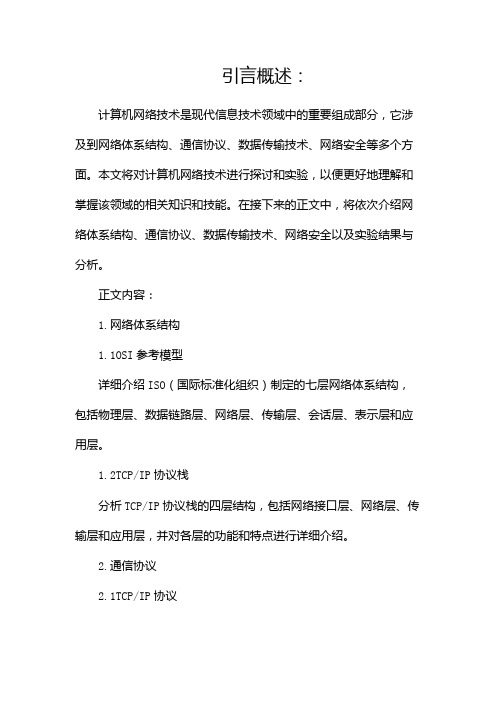
引言概述:计算机网络技术是现代信息技术领域中的重要组成部分,它涉及到网络体系结构、通信协议、数据传输技术、网络安全等多个方面。
本文将对计算机网络技术进行探讨和实验,以便更好地理解和掌握该领域的相关知识和技能。
在接下来的正文中,将依次介绍网络体系结构、通信协议、数据传输技术、网络安全以及实验结果与分析。
正文内容:1.网络体系结构1.1OSI参考模型详细介绍ISO(国际标准化组织)制定的七层网络体系结构,包括物理层、数据链路层、网络层、传输层、会话层、表示层和应用层。
1.2TCP/IP协议栈分析TCP/IP协议栈的四层结构,包括网络接口层、网络层、传输层和应用层,并对各层的功能和特点进行详细介绍。
2.通信协议2.1TCP/IP协议阐述TCP/IP协议的基本原理、工作方式以及常见的应用场景,包括TCP(传输控制协议)和IP(互联网协议)。
2.3DNS协议解释DNS协议在网络中的作用,包括域名解析、域名查询等功能。
3.数据传输技术3.1传输层协议详细阐述传输层协议的特点和功能,包括面向连接的TCP协议和无连接的UDP协议。
3.2终端设备讨论终端设备的种类和特点,包括计算机、方式、平板等,并介绍它们在数据传输中的作用。
4.网络安全4.1加密与解密技术分析加密与解密技术在网络安全中的应用,包括对称加密和非对称加密等方法。
4.2防火墙介绍防火墙的原理和功能,包括包过滤、状态检测等方法,以及常见的防火墙产品和解决方案。
4.3DDOS攻击分析DDOS攻击的原理和危害,并介绍一些应对DDOS攻击的方法和技术。
5.实验结果与分析5.1实验目的和方法简要介绍实验的目的和方法。
5.2实验数据统计和分析实验所获得的数据,包括网络延迟、带宽利用率等指标。
5.3结果讨论根据实验数据进行结果讨论,分析实验结果的合理性和可行性。
总结:通过本次实验,我们深入了解了计算机网络技术的相关知识和技术。
我们通过介绍网络体系结构、通信协议、数据传输技术以及网络安全等内容,帮助读者更好地理解和掌握计算机网络技术。
计算机网络实验报告(三)
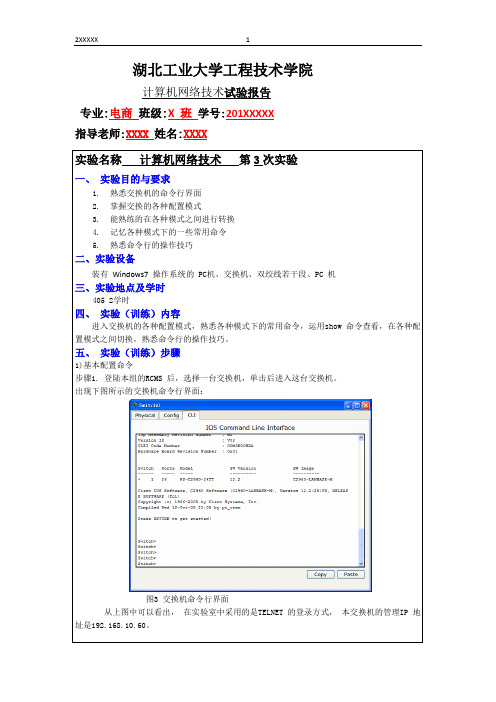
湖北工业大学工程技术学院计算机网络技术试验报告专业:电商班级:X 班学号:201XXXXX指导老师:XXXX 姓名:XXXX实验名称计算机网络技术第3次实验一、实验目的与要求1.熟悉交换机的命令行界面2.掌握交换的各种配置模式3.能熟练的在各种模式之间进行转换4.记忆各种模式下的一些常用命令5.熟悉命令行的操作技巧二、实验设备装有Windows7操作系统的 PC机、交换机、双绞线若干段、PC 机三、实验地点及学时405 2学时四、实验(训练)内容进入交换机的各种配置模式,熟悉各种模式下的常用命令,运用show 命令查看,在各种配置模式之间切换,熟悉命令行的操作技巧。
五、实验(训练)步骤1)基本配置命令步骤1. 登陆本组的RCMS 后,选择一台交换机,单击后进入这台交换机。
出现下图所示的交换机命令行界面:图3 交换机命令行界面从上图中可以看出,在实验室中采用的是TELNET 的登录方式,本交换机的管理IP 地址是192.168.10.60。
步骤2. 完成步骤1 后,首先进入的就是交换机的“用户模式”。
步骤3. 进入下一级的“特权模式”。
图4 特权模式在特权模式中,很少做其他的配置,最常用的命令是show命令,主要是用于查看。
【练习一】show 命令的使用,以下三个是常用的show 命令。
(1)switch#show version !查看交换机的系统信息(2)switch#show running-config !查看交换机的配置信息(3)switch#show vlan !查看交换机的VLAN 信息查看三个show 命令后的结果,理解其中的含义。
步骤4. 进入下一级的“全局配置模式”。
switch#configure terminal //在特权用户名模式下,敲configure terminal 后回车switch(config)# //注意#前面多了(config)图5 全局配置模式在全局配置模式下,可以配置交换机的主机名,这也是经常用到的一个命令。
计算机网络实验报告-USTC

计算机网络实验报告-USTC 计算机网络实验报告USTC一、实验目的本次计算机网络实验旨在深入理解计算机网络的基本原理和关键技术,通过实际操作和观察,提高对网络协议、网络拓扑结构、网络性能优化等方面的认识和实践能力。
二、实验环境实验在USTC的计算机网络实验室进行,使用了以下硬件和软件设备:1、计算机:若干台配置相同的台式计算机,具备以太网接口和无线网卡。
2、网络设备:交换机、路由器、防火墙等。
3、操作系统:Windows 10 和 Linux(Ubuntu)。
4、网络模拟软件:Packet Tracer、Wireshark 等。
三、实验内容1、网络拓扑结构的搭建与分析使用 Packet Tracer 软件搭建了星型、总线型、环形和树形等常见的网络拓扑结构。
对不同拓扑结构的特点进行了分析,包括可靠性、扩展性、传输效率等方面。
通过模拟数据传输,观察了网络拥塞、冲突等现象,并分析了其原因和解决方法。
2、 IP 地址配置与子网划分在 Windows 和 Linux 操作系统中,手动配置了 IP 地址、子网掩码、网关和 DNS 服务器。
学习了子网划分的原理和方法,通过划分不同大小的子网,提高了网络地址的利用率。
使用 Ping 命令和网络扫描工具,测试了网络的连通性和可达性。
3、网络协议分析利用 Wireshark 软件捕获网络数据包,对 TCP、UDP、ICMP 等常见协议的数据包格式和字段进行了分析。
观察了协议的三次握手和四次挥手过程,理解了连接建立和释放的机制。
分析了网络中的广播、组播和单播通信方式,以及它们在不同应用场景中的优缺点。
4、网络性能优化调整了网络参数,如缓冲区大小、MTU 值等,观察对网络性能的影响。
实施了流量控制和拥塞控制策略,如滑动窗口机制、慢启动算法等,提高了网络的传输效率和稳定性。
对网络中的丢包、延迟和带宽利用率等性能指标进行了监测和分析,提出了相应的优化建议。
四、实验步骤1、网络拓扑结构搭建打开 Packet Tracer 软件,选择所需的网络设备和线缆。
计算机网络技术实验报告1双绞线的制作.doc
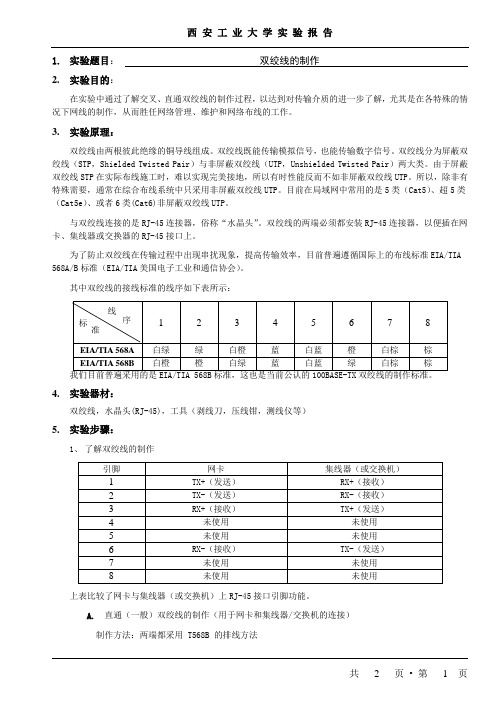
1.实验题目:双绞线的制作2.实验目的:在实验中通过了解交叉、直通双绞线的制作过程,以达到对传输介质的进一步了解,尤其是在各特殊的情况下网线的制作,从而胜任网络管理、维护和网络布线的工作。
3.实验原理:双绞线由两根彼此绝缘的铜导线组成。
双绞线既能传输模拟信号,也能传输数字信号。
双绞线分为屏蔽双绞线(STP,Shielded Twisted Pair)与非屏蔽双绞线(UTP,Unshielded Twisted Pair)两大类。
由于屏蔽双绞线STP在实际布线施工时,难以实现完美接地,所以有时性能反而不如非屏蔽双绞线UTP。
所以,除非有特殊需要,通常在综合布线系统中只采用非屏蔽双绞线UTP。
目前在局域网中常用的是5类(Cat5)、超5类(Cat5e)、或者6类(Cat6)非屏蔽双绞线UTP。
与双绞线连接的是RJ-45连接器,俗称“水晶头”。
双绞线的两端必须都安装RJ-45连接器,以便插在网卡、集线器或交换器的RJ-45接口上。
为了防止双绞线在传输过程中出现串扰现象,提高传输效率,目前普遍遵循国际上的布线标准EIA/TIA 568A/B标准(EIA/TIA美国电子工业和通信协会)。
其中双绞线的接线标准的线序如下表所示:4.实验器材:双绞线,水晶头(RJ-45),工具(剥线刀,压线钳,测线仪等)5.实验步骤:1、了解双绞线的制作上表比较了网卡与集线器(或交换机)上RJ-45接口引脚功能。
A.直通(一般)双绞线的制作(用于网卡和集线器/交换机的连接)制作方法:两端都采用 T568B 的排线方法B.交叉双绞线的制作(用于网卡和网卡的连接或集线器普通端口的级联)制作方法:一端用T568B 的排线方法;另一端用T568A 的排线方法2、双绞线的制作步骤:1)利用斜口错剪下所需要的双绞线长度,至少 0.6米,最多不超过 100米。
然后再利用双绞线剥线器(实际用什么剪都可以)将双绞线的外皮除去2厘米左右。
如图1-1所示:2)拨线的操作。
计算机网络实验报告实验3

计算机网络实验报告实验3一、实验目的本次计算机网络实验 3 的主要目的是深入理解和掌握计算机网络中的相关技术和概念,通过实际操作和观察,增强对网络通信原理、协议分析以及网络配置的实际应用能力。
二、实验环境本次实验在计算机网络实验室进行,使用的设备包括计算机、网络交换机、路由器等。
操作系统为 Windows 10,实验中使用的软件工具包括 Wireshark 网络协议分析工具、Cisco Packet Tracer 网络模拟软件等。
三、实验内容与步骤(一)网络拓扑结构的搭建使用 Cisco Packet Tracer 软件,构建一个包含多个子网的复杂网络拓扑结构。
在这个拓扑结构中,包括了不同类型的网络设备,如交换机、路由器等,并配置了相应的 IP 地址和子网掩码。
(二)网络协议分析启动 Wireshark 工具,捕获网络中的数据包。
通过对捕获到的数据包进行分析,了解常见的网络协议,如 TCP、IP、UDP 等的格式和工作原理。
观察数据包中的源地址、目的地址、协议类型、端口号等关键信息,并分析它们在网络通信中的作用。
(三)网络配置与管理在实际的网络环境中,对计算机的网络参数进行配置,包括 IP 地址、子网掩码、网关、DNS 服务器等。
通过命令行工具(如 Windows 中的 ipconfig 命令)查看和验证配置的正确性。
(四)网络故障排查与解决设置一些网络故障,如 IP 地址冲突、网络连接中断等,然后通过相关的工具和技术手段进行故障排查和解决。
学习使用 ping 命令、tracert 命令等网络诊断工具,分析故障产生的原因,并采取相应的解决措施。
四、实验结果与分析(一)网络拓扑结构搭建结果成功构建了包含多个子网的网络拓扑结构,各个设备之间能够正常通信。
通过查看设备的状态指示灯和配置信息,验证了网络连接的正确性。
(二)网络协议分析结果通过 Wireshark 捕获到的数据包,清晰地看到了 TCP 三次握手的过程,以及 IP 数据包的分片和重组。
计算机网络技术实验

计算机网络技术实验一、实验目的1.加深对计算机网络理论知识的理解。
2.熟练掌握网络设备的配置和调试。
3.培养实际动手能力和解决实际问题的能力。
二、实验环境•交换机:2台•路由器:1台•计算机:4台•网线:若干•水晶头:若干三、实验内容1.搭建网络拓扑结构2.配置设备参数3.实现网络通信4.调试网络性能四、实验步骤1. 搭建网络拓扑结构•使用网线和水晶头连接计算机与交换机。
•使用网线连接交换机与路由器。
2. 配置设备参数•为每台计算机配置IP地址、子网掩码、默认网关。
•为交换机配置VLAN,实现不同VLAN间的隔离。
•为路由器配置路由协议,实现不同网络间的通信。
3. 实现网络通信•测试计算机之间的PING操作,验证网络是否通畅。
•测试不同VLAN间的PING操作,验证VLAN隔离效果。
•测试路由器之间的PING操作,验证路由协议是否正常工作。
4. 调试网络性能•分析网络延迟、丢包等现象,找出问题所在。
•调整设备参数,优化网络性能。
五、实验总结通过本次实验,我们掌握了计算机网络的搭建、配置和调试方法,加深了对网络理论知识的理解,提高了实际动手能力。
在实际工作中,应根据需求灵活运用网络技术,确保网络稳定、高效运行。
六、实验注意事项1.在进行实验操作前,确保了解实验设备和软件的使用方法,以免损坏设备或导致数据丢失。
2.严格遵守实验室规定,保持实验室整洁,禁止吸烟、饮食和喧哗。
3.实验过程中,注意安全,避免触电、摔伤等意外事故。
4.遇到问题,应及时与同学和老师沟通,共同探讨解决方案。
七、实验报告要求1.报告内容应包括实验目的、实验环境、实验内容、实验步骤、实验总结和实验注意事项。
2.报告要求条理清晰,文字表述准确,不得抄袭他人作品。
3.报告中所涉及的实验设备和软件,应注明其名称、型号和版本。
4.实验结果要有数据支持,可通过截图、表格等形式展示。
八、实验评价1.评价学生对实验原理的理解程度,是否能准确描述网络设备的工作原理。
计算机网络技术实验报告
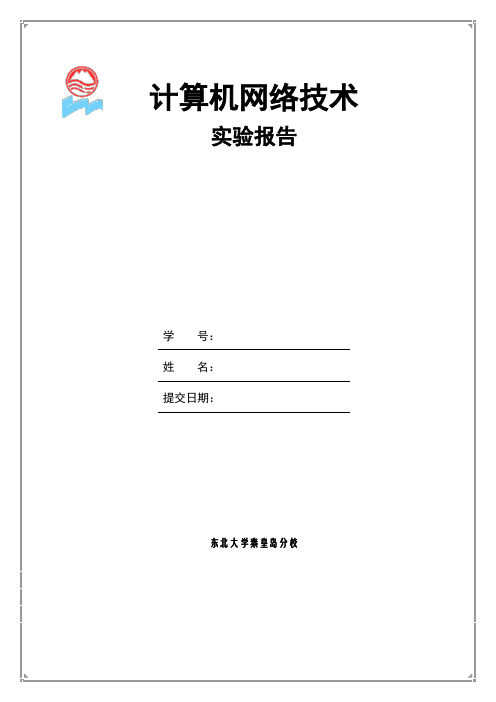
oConfig(配置)选项卡显示一般配置信息,例如设备名称。
oCLI选项卡让用户使用命令行界面配置设备。
2.服务器和集线器设备包含两个选项卡,分别是Physical(物理)和Config(配置)。
oPhysical(物理)选项卡显示设备的组件,例如端口。此选项卡还可以添加新模块。
oConfig(配置)选项卡显示一般信息,例如设备名称。
3.PC设备包含三个选项卡,分别是Physical(物理)、Config(配置)和Desktop(桌面)。
oPhysical(物理)选项卡显示设备的组件。此选项卡还可以添加新模块。
oConfig(配置)选项卡显示设备名称、IP地址、子网掩码、DNS和网关信息。
步骤3. Packet Tracer评分
Packet Tracer练习可以配置为对您的工作评分。要检查您的配置,请单击下面的Check Results(检查结果)按钮。
【总结】
这次试验让我了解的pt界面的各个组成部分以及如何将设备符号放入逻辑工作空间和用连接组的符号将各个设备进行连接,通过任务2让我对各个设备符号所对应的设备有了大体上的了解。
计算机网络技术
实验报告
学 号:
1
姓 名:
提交日期:
东北大学秦皇岛分校
【实验编号】
1
【实验名称】
综合技巧练习
【实验内容】
任务1:学习PT界面
任务2:了解PT的运行
任务3:查看标准实验设置
【实验步骤】
步骤1 –逻辑工作空间
当Packet Tracer启动时,将会以实时模式显示网络的逻辑视图。PT界面的主要部分是逻辑工作空间。这是一个大区域,用于放置和连接设备。
计算机网络实验实验报告1

计算机网络实验实验报告1一、实验目的本次计算机网络实验的主要目的是深入理解计算机网络的基本原理和技术,通过实际操作和观察,掌握网络配置、数据传输、协议分析等方面的知识和技能,提高对计算机网络的综合应用能力。
二、实验环境1、硬件环境:计算机若干台,具备以太网卡。
网络交换机、路由器等网络设备。
网线若干。
2、软件环境:Windows 操作系统。
Wireshark 网络协议分析工具。
网络配置工具(如 ipconfig 命令)。
三、实验内容与步骤1、网络拓扑结构搭建利用网线将计算机与交换机连接,构建简单的星型网络拓扑结构。
检查物理连接是否正常,确保网络设备的指示灯显示正常。
2、 IP 地址配置打开计算机的网络设置,手动配置 IP 地址、子网掩码、网关等参数。
使用 ipconfig 命令查看配置是否成功,验证网络连接的有效性。
3、网络连通性测试使用 ping 命令测试不同计算机之间的连通性。
记录测试结果,分析可能存在的连接问题并进行排查。
4、数据捕获与协议分析在一台计算机上安装并运行 Wireshark 工具。
启动捕获网络数据包,进行网络通信操作,如访问网站、发送文件等。
停止捕获后,对捕获的数据包进行分析,查看数据包的源地址、目的地址、协议类型等信息。
5、网络服务配置与测试配置一台计算机作为 Web 服务器,安装 Web 服务软件(如 IIS 或Apache)。
在其他计算机上通过浏览器访问该 Web 服务器,验证 Web 服务的可用性。
四、实验结果与分析1、网络拓扑结构搭建与 IP 地址配置成功搭建了星型网络拓扑结构,计算机与交换机之间的物理连接正常。
手动配置的 IP 地址能够正确生效,通过 ipconfig 命令显示的网络参数与设定值一致。
2、网络连通性测试在进行 ping 测试时,大部分计算机之间能够正常通信,少数出现丢包现象。
经过检查,发现是网线接触不良导致,更换网线后问题解决。
3、数据捕获与协议分析通过 Wireshark 捕获到了丰富的网络数据包,包括 TCP、UDP、HTTP 等常见协议。
实验报告1双绞线的制作
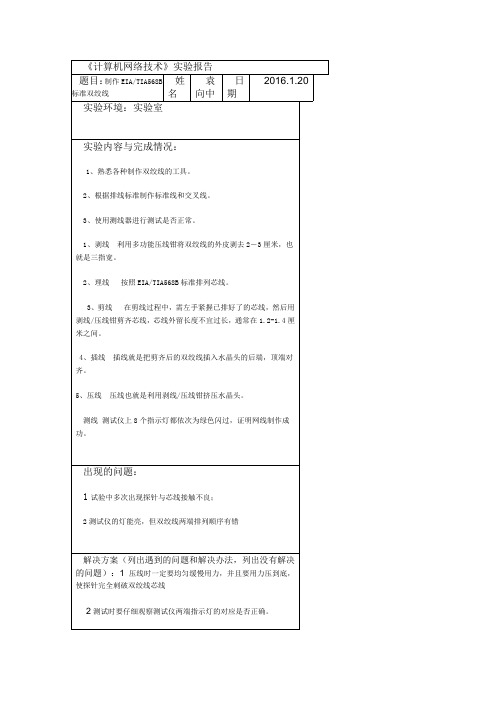
题目:制作EIA/TIA568B标准双绞线
姓名
袁向中
日期
2016.1.20
实验环境:实验室
实验内容与完成情况:
1、熟悉各种制作双绞线的工具。
2、试是否正常。
1、剥线利用多功能压线钳将双绞线的外皮剥去2-3厘米,也就是三指宽。
出现的问题:
1试验中多次出现探针与芯线接触不良;
2测试仪的灯能亮,但双绞线两端排列顺序有错
解决方案(列出遇到的问题和解决办法,列出没有解决的问题):1压线时一定要均匀缓慢用力,并且要用力压到底,使探针完全刺破双绞线芯线
2测试时要仔细观察测试仪两端指示灯的对应是否正确。
2、理线按照EIA/TIA568B标准排列芯线。
3、剪线在剪线过程中,需左手紧握已排好了的芯线,然后用剥线/压线钳剪齐芯线,芯线外留长度不宜过长,通常在1.2-1.4厘米之间。
4、插线插线就是把剪齐后的双绞线插入水晶头的后端,顶端对齐。
5、压线压线也就是利用剥线/压线钳挤压水晶头。
测线测试仪上8个指示灯都依次为绿色闪过,证明网线制作成功。
计算机网络专业实习报告
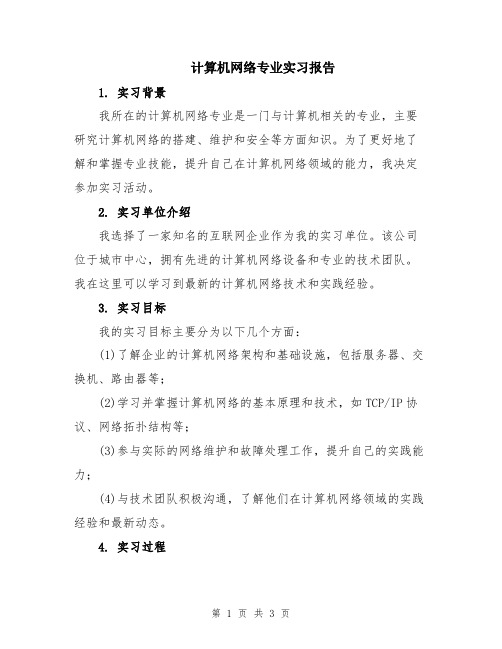
计算机网络专业实习报告1. 实习背景我所在的计算机网络专业是一门与计算机相关的专业,主要研究计算机网络的搭建、维护和安全等方面知识。
为了更好地了解和掌握专业技能,提升自己在计算机网络领域的能力,我决定参加实习活动。
2. 实习单位介绍我选择了一家知名的互联网企业作为我的实习单位。
该公司位于城市中心,拥有先进的计算机网络设备和专业的技术团队。
我在这里可以学习到最新的计算机网络技术和实践经验。
3. 实习目标我的实习目标主要分为以下几个方面:(1)了解企业的计算机网络架构和基础设施,包括服务器、交换机、路由器等;(2)学习并掌握计算机网络的基本原理和技术,如TCP/IP协议、网络拓扑结构等;(3)参与实际的网络维护和故障处理工作,提升自己的实践能力;(4)与技术团队积极沟通,了解他们在计算机网络领域的实践经验和最新动态。
4. 实习过程我的实习时间为两个月,期间我参与了多个项目的计算机网络搭建和维护工作。
具体来说,我主要负责以下几个方面的工作:(1)网络设备配置和管理:我参与了网络设备的配置和管理工作,包括交换机、路由器和防火墙等设备的配置和维护。
我学习了如何配置设备的IP地址、子网掩码、默认网关等基本参数,并了解了设备的各种功能和配置方法。
(2)网络拓扑规划:我还参与了公司内部网络的拓扑规划和优化工作。
我学习了如何根据公司的需求,设计和搭建合理的网络拓扑,确保网络的稳定性和可靠性。
(3)网络故障处理:在实习期间,我遇到了一些网络故障,如路由器故障、网络延迟等问题。
我参与了故障的排查和处理工作,学习了如何使用网络监控工具来检测和定位故障,并学会了使用命令行工具来修复网络问题。
(4)与技术团队的交流:除了日常的工作之外,我还积极与技术团队进行交流,了解他们在计算机网络领域的实践经验和最新动态。
通过与他们的交流,我不仅学到了很多新的知识,还拓宽了自己的视野。
5. 实习收获通过这次实习,我收获了很多。
首先,我对计算机网络的理论知识有了更深入的了解,并掌握了一些基本的技能和工具。
计算机网络实验报告(配置网络打印机,配置WINS服务器,配置DNS服务器)
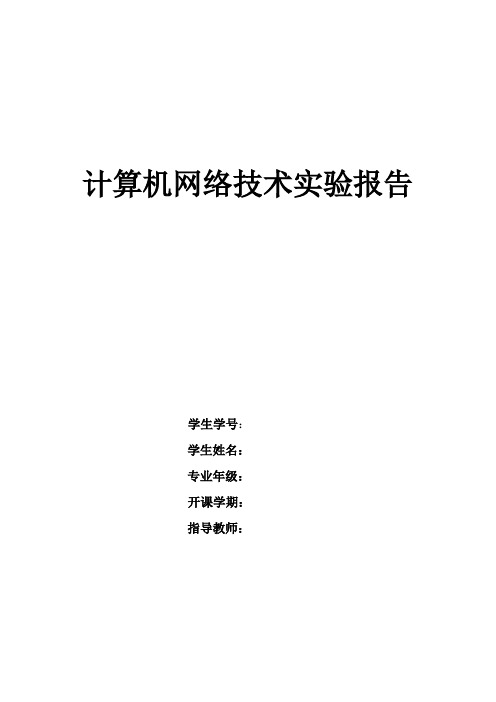
计算机网络技术实验报告学生学号:学生姓名:专业年级:开课学期:指导教师:实验一一.实验名称配置网络打印机二.实验目的1.了解打印机的共享方式。
2.掌握局域网内普通打印机的共享与使用。
3.掌握小型局域网的架设方法。
4.掌握网络打印机的安装和使用。
三.实验任务1.实现局域网内普通打印机的共享。
2.安装和使用网络打印机。
四.实验环境及工具1.局域网内打印机若干。
2.普通打印机一台。
3.HP LaserJet 1505或其他同类网络打印机一台。
五.实验记录(1)实验任务1实验时间实验内容实验地点实验人局域网内普通打印机共享实验步骤 1.安装共享打印机将普通打印机连接在安装Windows 2003 Server的计算机上,然后在该计算机上执行本地打印机安装操作。
(1)选择“开始”→“设置”→“控制面板”命令,打开“打印机和传真”文件夹,双击“添加打印机”图标,可以添加新打印机。
(2)双击“添加打印机”图标,启动添加打印机向导。
打开添加打印机向导的第一个对话框,提示用户开始安装打印机。
(3)单击“下一步”按钮,进入“本地或网络打印机”界面。
在此界面中,用户可选择添加本地打印机或者是网络打印机。
选中“连接到此计算机的本地打印机”单选按钮,即可添加本机打印机。
(4)单击“下一步”按钮,弹出“选择打印机端口”界面,选择要添加打印机所在的端口。
如果使用计算机原有端口,选中“使用以下端口”单选按钮。
一般情况下,带并口的打印机安装在计算机的LPT1的打印机端口上,带USB接口的打印机,系统可自动检测到端口。
(5)单击“下一步”按钮,弹出“打印机”界面,选择打印机的生产厂商和型号。
其中“制造商”列表框列出了Windows XP支持的打印机制造商。
如果在“打印机”列表框中没有所使用的打印机,单击“从磁盘安装”按钮,指定驱动程序位置,安装打印驱动程序。
(6)单击“下一步”按钮,在弹出的“命名打印机”界面中设定打印机名称。
(7)单击“下一步”按钮,弹出“打印机共享”界面,设置打印机是否共享。
计算机网络实训报告总结
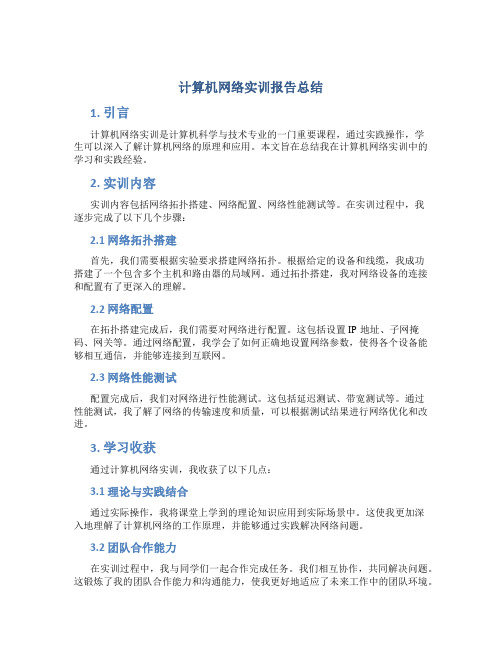
计算机网络实训报告总结1. 引言计算机网络实训是计算机科学与技术专业的一门重要课程,通过实践操作,学生可以深入了解计算机网络的原理和应用。
本文旨在总结我在计算机网络实训中的学习和实践经验。
2. 实训内容实训内容包括网络拓扑搭建、网络配置、网络性能测试等。
在实训过程中,我逐步完成了以下几个步骤:2.1 网络拓扑搭建首先,我们需要根据实验要求搭建网络拓扑。
根据给定的设备和线缆,我成功搭建了一个包含多个主机和路由器的局域网。
通过拓扑搭建,我对网络设备的连接和配置有了更深入的理解。
2.2 网络配置在拓扑搭建完成后,我们需要对网络进行配置。
这包括设置IP地址、子网掩码、网关等。
通过网络配置,我学会了如何正确地设置网络参数,使得各个设备能够相互通信,并能够连接到互联网。
2.3 网络性能测试配置完成后,我们对网络进行性能测试。
这包括延迟测试、带宽测试等。
通过性能测试,我了解了网络的传输速度和质量,可以根据测试结果进行网络优化和改进。
3. 学习收获通过计算机网络实训,我收获了以下几点:3.1 理论与实践结合通过实际操作,我将课堂上学到的理论知识应用到实际场景中。
这使我更加深入地理解了计算机网络的工作原理,并能够通过实践解决网络问题。
3.2 团队合作能力在实训过程中,我与同学们一起合作完成任务。
我们相互协作,共同解决问题。
这锻炼了我的团队合作能力和沟通能力,使我更好地适应了未来工作中的团队环境。
3.3 问题解决能力在实训中,我们遇到了各种网络问题,如IP地址冲突、网络延迟等。
通过查找资料和与同学讨论,我学会了快速定位和解决问题的方法,并提高了自己的问题解决能力。
4. 总结通过计算机网络实训,我不仅加深了对计算机网络的理解,还提高了自己的实践能力和解决问题的能力。
这对我的学习和未来的工作都具有重要意义。
希望将来有更多的实践机会,能够继续深入学习和探索计算机网络领域。
计算机网络操作系统实训报告
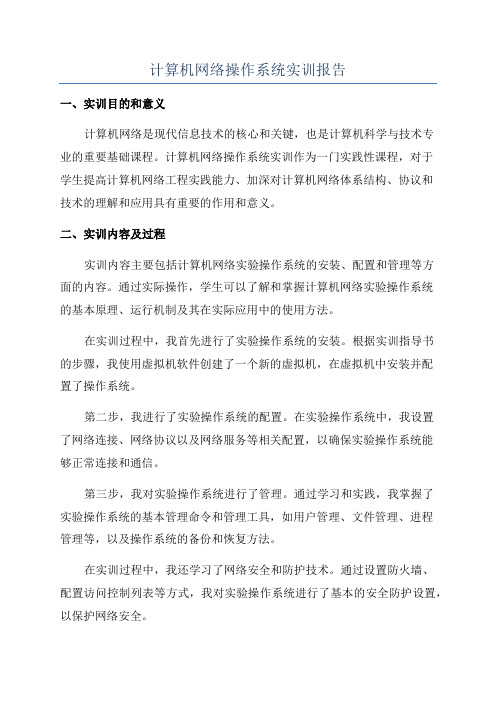
计算机网络操作系统实训报告一、实训目的和意义计算机网络是现代信息技术的核心和关键,也是计算机科学与技术专业的重要基础课程。
计算机网络操作系统实训作为一门实践性课程,对于学生提高计算机网络工程实践能力、加深对计算机网络体系结构、协议和技术的理解和应用具有重要的作用和意义。
二、实训内容及过程实训内容主要包括计算机网络实验操作系统的安装、配置和管理等方面的内容。
通过实际操作,学生可以了解和掌握计算机网络实验操作系统的基本原理、运行机制及其在实际应用中的使用方法。
在实训过程中,我首先进行了实验操作系统的安装。
根据实训指导书的步骤,我使用虚拟机软件创建了一个新的虚拟机,在虚拟机中安装并配置了操作系统。
第二步,我进行了实验操作系统的配置。
在实验操作系统中,我设置了网络连接、网络协议以及网络服务等相关配置,以确保实验操作系统能够正常连接和通信。
第三步,我对实验操作系统进行了管理。
通过学习和实践,我掌握了实验操作系统的基本管理命令和管理工具,如用户管理、文件管理、进程管理等,以及操作系统的备份和恢复方法。
在实训过程中,我还学习了网络安全和防护技术。
通过设置防火墙、配置访问控制列表等方式,我对实验操作系统进行了基本的安全防护设置,以保护网络安全。
三、实训成果和心得体会通过这次计算机网络操作系统实训,我掌握了计算机网络实验操作系统的安装、配置和管理等基本技术和方法。
在实践中,我对计算机网络的体系结构、协议和技术有了更深入的理解和应用。
在实训过程中,我不仅学到了理论知识,还锻炼了动手能力和解决问题的能力。
在实验操作系统使用过程中,我遇到了一些问题,但通过查阅资料、与同学交流和请教老师等方式,我逐渐解决了这些问题,提高了解决问题的能力。
此外,实训还培养了我良好的实践操作习惯和团队协作意识。
在实验室中,我与同学一起合作完成实训任务,相互帮助、相互学习,使我更好地理解和应用计算机网络操作系统。
总的来说,这次计算机网络操作系统实训对于我提高计算机网络实践能力、加深对计算机网络体系结构、协议和技术的理解和应用具有重要的作用和意义。
计算机网络认知实习报告

计算机网络认知实习报告一、实习背景作为计算机网络专业的学生,我有幸参加了一次计算机网络认知实习。
在实习过程中,我主要了解了计算机网络的基本概念、原理以及常见的网络技术和协议。
通过实习,我能够更加深入地理解计算机网络的工作原理和应用。
二、实习内容1. 网络拓扑结构在实习的第一部分,我了解了不同种类的网络拓扑结构,包括总线型、星型、环型、树型和网状型等。
每种拓扑结构都有其特点和适用场景。
我学会了如何选择合适的网络拓扑结构来搭建一个高效可靠的网络。
2. 网络协议在实习的第二部分,我学习了各种常见的网络协议,包括TCP/IP协议、HTTP协议、DNS协议等。
我了解了每个协议的作用、工作原理以及应用场景。
我还通过实际操作学会了如何使用Wireshark等工具来分析网络包。
3. 网络设备在实习的第三部分,我了解了各种常见的网络设备,包括交换机、路由器、防火墙等。
我学会了如何配置和管理这些设备,以及如何解决网络设备故障和优化网络性能。
4. 网络安全在实习的第四部分,我学习了网络安全的基本概念和措施。
我了解了常见的网络攻击类型和防御方法,学会了如何保护网络安全,防止黑客入侵和数据泄露。
三、实习收获通过这次计算机网络认知实习,我收获了以下几点:1. 理论知识的巩固:通过实际操作和实验,我对计算机网络的基本概念和原理有了更加深入的理解。
我还加深了对网络协议、网络设备和网络安全的认识。
2. 技术实践能力的提升:通过实际操作和实验,我学会了使用各种网络工具和软件,提升了我的技术实践能力。
我还学会了如何分析和解决网络故障和优化网络性能。
3. 团队合作能力的培养:在实习过程中,我与同学们一起合作完成了各种实验和项目。
我学会了与他人合作、沟通和协调,培养了团队合作能力。
4. 对计算机网络行业的认知:通过实习,我更加深入地了解了计算机网络行业的发展和前景。
我对计算机网络行业的就业方向和发展趋势有了更清晰的认知。
四、实习总结通过这次计算机网络认知实习,我不仅巩固了理论知识,提升了技术实践能力,还培养了团队合作能力,并对计算机网络行业有了更深入的了解。
计算机网络技术与应用的实验报告
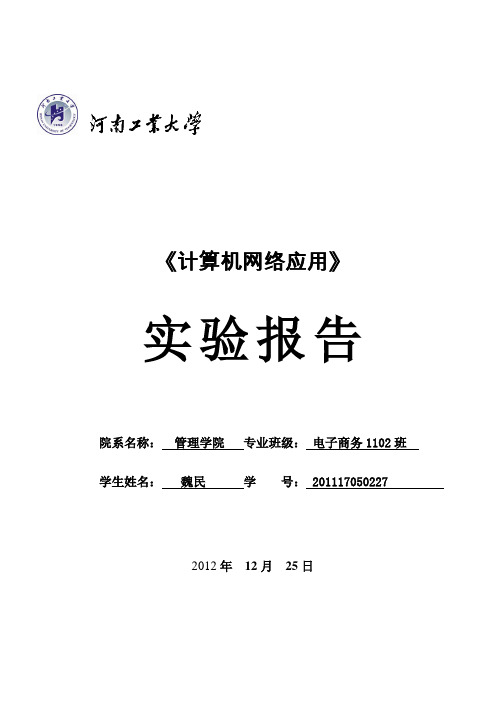
《计算机网络应用》实验报告院系名称:管理学院专业班级:电子商务1102班学生姓名:魏民学号: 201117050227 2012年12月25日实验一:计算机上网配置实验一、实验目的1、掌握网络配置方法;2、掌握网络测试方法;3、掌握局域网中设置共享的方法。
二、实验课时2学时三、实验内容1、使用ping命令网卡检查工作是否正常。
1.输入ping 172.18.33.71:检查机TCP/IP协议是否正常工作 2. Ping 172.18.33.71:判断本机的配置或安装有无问题 3. Ping 172.18.33.1:检查本地网络线路是否出现故障 4. Ping 202.102.224.68:检查本机的DNS设置是否正确而且DNS 服务器是否工作正常2、配置计算机的上网配置.1.鼠标右击“网上邻居”出现快捷菜单,选择属性2.右击本地连接,选择属性 3。
双击“TCP/IP协议”4。
输入IP及DNS服务3、输入计算机的标识名称.右击我的电脑,依次点击属性,计算机名,更改4、使用ping命令测试局域网工作是否正常.(1)、验证网卡工作正常与否(2)、验证网络线路正常与否(3)、验证DNS配置正确与否(4)、验证网关配置正确与否通过上述4步Ping命令测试,快速准确地判断定位所局网内某些主机的网络故障所在。
5、设置文件夹、文件共享,并在不同的主机上进行访问。
右键单击需要设置共享的文件夹→ 属性→ 共享→ 网络共享与安全→在网络上共享这个文件夹→ 确定。
如果这个文件夹下出现一个手型的图标,表示设置成功。
6、设置不同的工作组,并在不同的主机上进行查看。
在“网上邻居”中打开设置家庭或小型办公网络。
单击下一步,一直到完成该安装,单击确定。
单击“网络标识”选项卡上的“属性”。
单击“隶属于”下面的“工作组”,键入要加入的工作组的名称,然后单击“确定”。
直接点击“网上邻居”- 左边有个网络任务,那个选项里有个“查看工作组的计算机,单击即可。
计算机网络课程实验报告
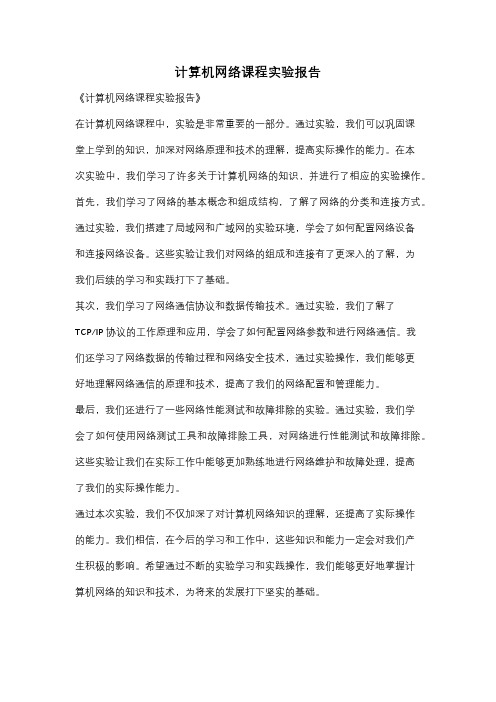
计算机网络课程实验报告
《计算机网络课程实验报告》
在计算机网络课程中,实验是非常重要的一部分。
通过实验,我们可以巩固课
堂上学到的知识,加深对网络原理和技术的理解,提高实际操作的能力。
在本
次实验中,我们学习了许多关于计算机网络的知识,并进行了相应的实验操作。
首先,我们学习了网络的基本概念和组成结构,了解了网络的分类和连接方式。
通过实验,我们搭建了局域网和广域网的实验环境,学会了如何配置网络设备
和连接网络设备。
这些实验让我们对网络的组成和连接有了更深入的了解,为
我们后续的学习和实践打下了基础。
其次,我们学习了网络通信协议和数据传输技术。
通过实验,我们了解了
TCP/IP协议的工作原理和应用,学会了如何配置网络参数和进行网络通信。
我
们还学习了网络数据的传输过程和网络安全技术,通过实验操作,我们能够更
好地理解网络通信的原理和技术,提高了我们的网络配置和管理能力。
最后,我们还进行了一些网络性能测试和故障排除的实验。
通过实验,我们学
会了如何使用网络测试工具和故障排除工具,对网络进行性能测试和故障排除。
这些实验让我们在实际工作中能够更加熟练地进行网络维护和故障处理,提高
了我们的实际操作能力。
通过本次实验,我们不仅加深了对计算机网络知识的理解,还提高了实际操作
的能力。
我们相信,在今后的学习和工作中,这些知识和能力一定会对我们产
生积极的影响。
希望通过不断的实验学习和实践操作,我们能够更好地掌握计
算机网络的知识和技术,为将来的发展打下坚实的基础。
计算机网络管理实验报告
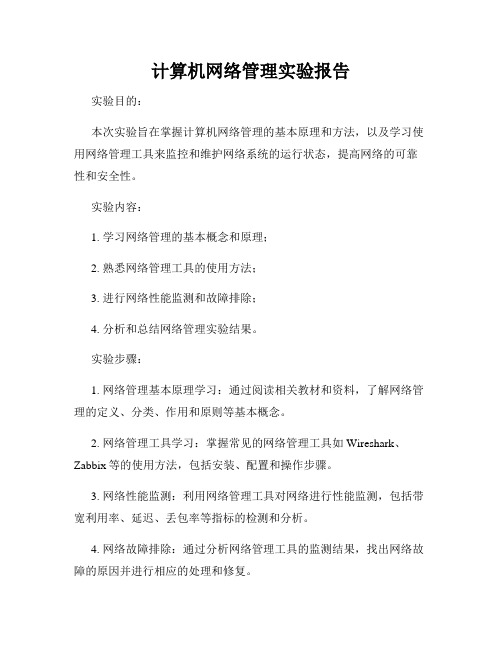
计算机网络管理实验报告
实验目的:
本次实验旨在掌握计算机网络管理的基本原理和方法,以及学习使用网络管理工具来监控和维护网络系统的运行状态,提高网络的可靠性和安全性。
实验内容:
1. 学习网络管理的基本概念和原理;
2. 熟悉网络管理工具的使用方法;
3. 进行网络性能监测和故障排除;
4. 分析和总结网络管理实验结果。
实验步骤:
1. 网络管理基本原理学习:通过阅读相关教材和资料,了解网络管理的定义、分类、作用和原则等基本概念。
2. 网络管理工具学习:掌握常见的网络管理工具如Wireshark、Zabbix等的使用方法,包括安装、配置和操作步骤。
3. 网络性能监测:利用网络管理工具对网络进行性能监测,包括带宽利用率、延迟、丢包率等指标的检测和分析。
4. 网络故障排除:通过分析网络管理工具的监测结果,找出网络故障的原因并进行相应的处理和修复。
5. 实验总结:对实验过程中遇到的问题和解决方法进行总结,提出改进建议,为今后网络管理工作提供参考。
实验结果:
通过本次实验,我深刻理解了网络管理的重要性和必要性,掌握了一定的网络管理基本技能和工具的使用方法。
在实验中,我成功监测并解决了网络中出现的性能问题,提高了网络的可靠性和安全性。
同时,通过实验总结,我进一步完善了自己的网络管理知识体系,为今后的网络管理工作打下了坚实的基础。
结论:
网络管理是计算机网络运行维护的关键环节,只有有效地进行网络管理,才能保证网络系统的正常运行和安全稳定。
通过本次实验,我对网络管理有了更深入的了解,相信在今后的学习和工作中能更好地运用网络管理知识,提升自己的技能水平。
计算机网络技术实验报告2常用网络命令的使用
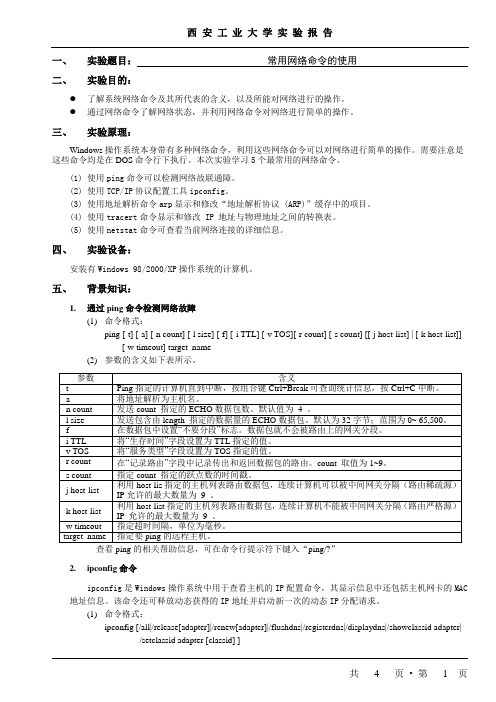
一、实验题目:常用网络命令的使用二、实验目的:●了解系统网络命令及其所代表的含义,以及所能对网络进行的操作。
●通过网络命令了解网络状态,并利用网络命令对网络进行简单的操作。
三、实验原理:Windows操作系统本身带有多种网络命令,利用这些网络命令可以对网络进行简单的操作。
需要注意是这些命令均是在DOS命令行下执行。
本次实验学习5个最常用的网络命令。
(1)使用ping命令可以检测网络故联通障。
(2)使用TCP/IP协议配置工具ipconfig。
(3)使用地址解析命令arp显示和修改“地址解析协议 (ARP)”缓存中的项目。
(4)使用tracert命令显示和修改 IP 地址与物理地址之间的转换表。
(5)使用netstat命令可查看当前网络连接的详细信息。
四、实验设备:安装有Windows 98/2000/XP操作系统的计算机。
五、背景知识:1.通过ping命令检测网络故障(1)命令格式:ping [-t] [-a] [-n count] [-l size] [-f] [-i TTL] [-v TOS][-r count] [-s count] [[-j host-list] | [-k host-list]] [-w timeout] target_name(2)参数的含义如下表所示。
查看ping的相关帮助信息,可在命令行提示符下键入“ping/?”2.ipconfig命令ipconfig是Windows操作系统中用于查看主机的IP配置命令,其显示信息中还包括主机网卡的MAC 地址信息。
该命令还可释放动态获得的IP地址并启动新一次的动态IP分配请求。
(1)命令格式:ipconfig [/all|/release[adapter]|/renew[adapter]|/flushdns|/registerdns|/displaydns|/showclassid adapter| /setclassid adapter [classid] ](其中的adapter代表的是连接名。
- 1、下载文档前请自行甄别文档内容的完整性,平台不提供额外的编辑、内容补充、找答案等附加服务。
- 2、"仅部分预览"的文档,不可在线预览部分如存在完整性等问题,可反馈申请退款(可完整预览的文档不适用该条件!)。
- 3、如文档侵犯您的权益,请联系客服反馈,我们会尽快为您处理(人工客服工作时间:9:00-18:30)。
广西大学计算机网络技术实验报告学生学号:_____1007300101_____学生姓名:_______000000_______专业班级:______网络101_______开课时间:_____2012-12-26_____指导老师:_______000000_______一、实验名称Windows Server 2003二、实验目的1、了解Windows Server 2003域、账户、组、组织机构相关的基本概念。
2、了解Windows Server 2003活动目录的应用与管理。
3、了解Windows Server 2003组策略的应用。
三、实验任务1、安装Windows Server 2003活动目录。
2、管理与设置Windows Server 2003的域。
3、设置和应用组策略。
四、实验环境及工具1、一台安装了Windows Server 2003的服务器。
2、位于同一局域网的Windows XP客户机。
3、Windows Server 2003系统安装盘一张。
五、实验记录(1)实验任务1:实验时间实验内容实验地点实验人2012-12-26 活动目录的安装学院3071.安装域名服务器系统选择“控制面板”->“添加/删除程序”->“Windows组件”->“域名服务系统”命令进行安装。
2.安装活动目录(1)运行安装向导。
选择“开始”->“运行”命令,在“运行”对话框中输入“dcpromo”命令。
单击“确定”按钮,弹出“Action Directory安装向导”对话框。
(2)安装活动目录。
单击“下一步”按钮,在出现的提示实验步骤操作系统兼容性对话框中继续单击“下一步”按钮。
(3)选择域控制器的类型。
若是新建一个域,则选中“新域的域控制器”;若是现有域中已有域控制器,则选中“现在域的额外域控制器”单选按钮。
这里选中“新域的域控制器”单选按钮,单击“下一步”按钮,弹出创建一个新域的界面。
(4)创建新域的类型。
选中“在新林中的域”单选按钮,单击“下一步”按钮,转到“新的域名”界面。
(5)指定域名。
需要填写新域的DNS全名,单击“下一步”按钮,进入“NetBIOS域名”界面。
(6)指定域NetBIOS名称。
此处采用默认值ZZIA。
单击“下一步”按钮,进入“数据库和日志文件文件夹”界面。
(7)指定数据库和日志文件保存位置。
保持默认值,单击“下一步”按钮,进入“共享的系统卷”界面。
(8)指定共享的系统卷文件夹的位置。
保持默认值,单击“下一步”按钮,进入“DNS注册诊断”界面。
(9)DNS注册诊断。
选中“在这台计算机上安装并配置DNS服务器,并将这台DNS服务器设为这台计算机的首选DNS服务器”单选按钮,活动目录安装向导会自动配置好相应的设置。
单击“下一步”按钮,进入“权限”界面,为用户和组实验步骤选择默认权限。
(10)用户与组权限设定。
选中默认的“只与Windows2000或Windows 2003操作系统兼容的权限”单选按钮,单击“下一步”按钮,进入“目录服务还原模式的管理员密码”界面。
(11)设置活动目录还原模式密码。
输入目录服务还原模式的管理员密码,以备将来目录服务恢复模式下使用,单击“下一步”界面,打开“摘要”界面。
(12)确定配置,完成安装。
通过“摘要”界面,用户可检查并确定设置的各个选项,经检查无误后单击“下一步”按钮,系统开始安装并配置活动目录。
实验现象(2)实验任务2:实验时间实验内容实验地点实验人2012-12-19 创建组织单位及域用户学院3071.创建组织单位(1)新建组织单位。
在安装有活动目录的服务器上选择“开始”->“程序”->“管理工具”->“Action Director用户和计算机”命令,打开“Action Directory用户和计算实验步骤机”窗口,右击域节点,在弹出的快捷菜单中选择“新建”->“组织单位”命令。
(2)设置组织单位名称。
在弹出的“新建对象-组织单位”对话框的“名称”文本框中输入“teacher”,单击“确定”按钮,创建一个名为teacher的组织单位。
2.创建域用户(1)新建域用户。
在“Action Directory用户和计算机”对话框中,右击新建立的teacher组织单位,在弹出的快捷菜单中选择“新建”->“用户”命令。
实验步骤(2)填写用户信息。
在弹出的“新建对象-用户”对话框中,填写姓、名、用户登录名等信息。
填写完后单击“下一步”按钮,弹出“用户密码”对话框。
(3)设置用户密码。
在“用户密码”对话框中填写用户的登录密码,单击“下一步”按钮,便成功创建一个用户。
实验现象(3)实验任务3:实验时间实验内容实验地点实验人2012-12-19 将客户机加入活动目录域学院3071.设置客户机端IP地址在一台安装Windows XP操作系统的客户机上配置IP地址,参数设置如书上P86图4-18所示,设置时需注意客户机端IP地址与服务器端IP地址要在同一子网。
2.将客户机加入域中(1)更改计算机名称。
回到Windows XP桌面,右击“我的电脑”图标,在弹出的快捷菜单中选择“属性”命令,在弹出的“系统属性”对话框中,单击“计算机名”标签,单实验步骤击“更改”按钮。
在弹出的“计算机名称更改”对话框中输入计算机名称为zziaxp,在“隶属于”选择组中选中“域”单选按钮,并输入zzia域名,点击“确定”按钮。
(2)输入域控制器管理员用户及密码。
在弹出的“计算机名更改”对话框中输入域控制器管理员用户名和密码,单击“确定”按钮,即将客户机加入指定的域。
(3)客户机登录域。
重启客户机后可以看到登录到域或本机的登陆界面。
输入前面建立的域用户名和密码,在“登录到”下拉列表框中选择ZZIA域,单击“确定”按钮,即可将客户机登录到域。
实验现象(4)实验任务4:实验时间实验内容实验地点实验人2012-12-19 应用组策略学院3071.将组策略应用于组织单位或域(1)依次选择“开始”->“程序”->“管理工具”->“ActionDirectory用户和计算机”命令,弹出“Action Directory用户和计算机”对话框。
(2)选择相关域或组织单位,如,选择“操作”->“属性”命令。
(3)在弹出的“属性”对话框中切换到“组策略”选择卡。
(4)单击“新建”按钮创建一个策略,并为其指定有实际意义的名称,如“域策略”。
2.向“用户权限分配”添加安全组(1)依次选择“开始”->“程序”->“管理工具”->“ActionDirectory用户和计算机”命令,弹出“Action Directory用户和计算机”对话框。
实验步骤(2)选择已建立的组织单位“成员服务器”,选择“操作”->“属性”命令。
(3)在弹出的对话框中切换到“组策略”选择卡,“新建”一个策略,如“成员服务器基准策略”,然后单击“编辑”按钮。
(4)在“组策略对象编辑器”窗口中,依次展开“计算机配置”->“Windows设置”->“安全设置”->“本地策略”,然后选择“用户权限分配”选项。
(5)在右侧窗格中,右击相关用户权限。
(6)选中“定义这些策略设置”复选框,单击“添加用户和组”按钮修改该列表。
(7)单击“确定”按钮。
3.将安全模板导入组策略(1)依次选择“开始”->“程序”->“管理工具”->“ActionDirectory用户和计算机”命令,弹出“Action Directory用户和计算机”对话框。
(2)选择已建立的组织单元“成员服务器”,选择“操作”->“属性”命令。
(3)在弹出的对话框中切换到“组策略”选择卡。
(4)选择“成员服务器基准策略”选项,单击“编辑”按钮。
(5)依次展开“计算机配置”->“Windows 设置”,选择“安全设置”选择。
(6)选择“操作”->“导入策略”命令。
(7)选择相关模板,如securews.inf,单击“打开”按钮。
(8)在“组策略对象编辑器”窗口中,选择“文件”->“退出”命令。
(9)在容器属性中,单击“确定”按钮。
4.使用“安全配置和分析”(1)选择“开始”->“运行”命令,在文本框中输入mmc,实验步骤单击“确定”按钮。
(2)在Microsoft管理控制台中,选择“文件”->“添加/删除管理单元”命令。
(3)单击“添加”按钮,选择列表中的“安全配置和分析”选项。
(4)依次单击“添加”、“关闭”、“确定”按钮。
(5)选择“安全配置和分析”选项,选择“操作”->“打开数据库”命令。
(6)输入新的数据库名称,如myDB,单击“打开”按钮。
(7)在“导入模板”界面中,选择相关模板,单击“打开”按钮。
(8)选择Microsoft管理单元中的“安全配置和分析”选择,选择“操作”->“立即分析计算机”命令。
(9)单击“确定”按钮,接受默认的“错误日记文件路径”。
(10)完成分析后,展开节点标题对结果进行研究。
(11)选择Microsoft管理单元中的“安全配置和分析”选择,选择“操作”->“立即配置计算机”命令。
(12)单击“确定”按钮,接受默认的“错误日志文件路径”,完成安全配置。
(13)在Microsoft管理控制台,选择“文件”->“退出”命令,关闭“安全配置和分析”。
实验现象实验现象六、实验结果及分析七、遇到的问题及解决过程。
